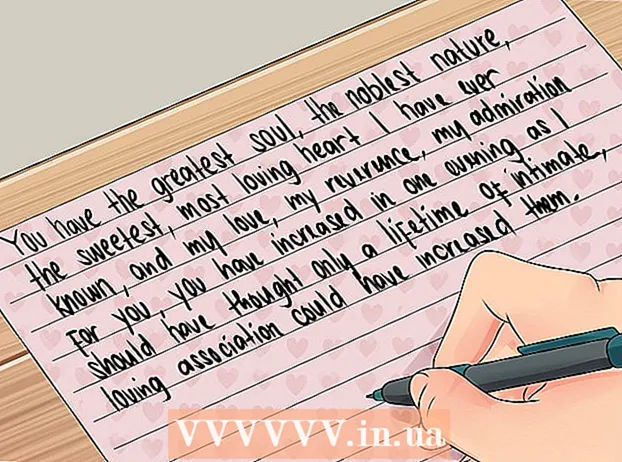מְחַבֵּר:
William Ramirez
תאריך הבריאה:
21 סֶפּטֶמבֶּר 2021
תאריך עדכון:
1 יולי 2024

תוֹכֶן
קובץ RAR הוא ארכיון המאחסן קבצים רבים בצורה דחוסה. קבצי RAR פופולריים מכיוון שהם מאפשרים להם להיות דחוסים ומוצפנים מאוד. בכמה צעדים בלבד, תצפין את הקבצים שלך ותגדיר סיסמה לקובץ RAR.במקרה זה, לא ניתן לצפות בשמות הקבצים ללא סיסמה.
צעדים
שיטה 1 מתוך 2: Windows
 1 הורד והתקן את WinRAR. בעזרת תוכנית זו תוכל ליצור קובץ RAR ולהגן עליו באמצעות סיסמה. WinRAR היא תוכנית בתשלום, אך ניתן להשתמש בה ניסיון חינם למשך ארבעים יום. הורד את WinRAR באתר rarlab.com/download.htm.
1 הורד והתקן את WinRAR. בעזרת תוכנית זו תוכל ליצור קובץ RAR ולהגן עליו באמצעות סיסמה. WinRAR היא תוכנית בתשלום, אך ניתן להשתמש בה ניסיון חינם למשך ארבעים יום. הורד את WinRAR באתר rarlab.com/download.htm. - קרא מאמר זה כדי ללמוד כיצד להתקין את WinRAR.
- אל תשתמש באפשרות "קבל WinRAR בחינם עם TrialPay". פעולה זו תתקין לא רק WinRAR, אלא גם תוכנות זדוניות.
 2 הוסף קבצים לארכיון חדש. ניתן לעשות זאת באחת מהדרכים הבאות:
2 הוסף קבצים לארכיון חדש. ניתן לעשות זאת באחת מהדרכים הבאות: - פתח את חלון WinRAR, מצא בו את הקבצים הדרושים, בחר אותם ולחץ על "הוסף";
- בחר את הקבצים שאתה רוצה, לחץ עליהם באמצעות לחצן העכבר הימני ולאחר מכן לחץ על "הוסף לארכיון" מהתפריט.
 3 הזן שם לארכיון. כברירת מחדל, הוא ייקרא שם זהה לתיקיה שבה נמצאים הקבצים הנמצאים בארכיון.
3 הזן שם לארכיון. כברירת מחדל, הוא ייקרא שם זהה לתיקיה שבה נמצאים הקבצים הנמצאים בארכיון.  4 לחץ על הגדר סיסמה. לחצן זה ממוקם בכרטיסיה כללי בחלון שם והגדרות ארכיון.
4 לחץ על הגדר סיסמה. לחצן זה ממוקם בכרטיסיה כללי בחלון שם והגדרות ארכיון.  5 הזן את הסיסמה שלך פעמיים. סמן את התיבה שליד "הצג סיסמה" כדי להציג את התווים שאתה מזין.
5 הזן את הסיסמה שלך פעמיים. סמן את התיבה שליד "הצג סיסמה" כדי להציג את התווים שאתה מזין. - קרא מאמר זה כדי ללמוד כיצד ליצור סיסמה חזקה.
 6 סמן את התיבה שליד "הצפן שמות קבצים". במקרה זה, לא תוכל לצפות בשמות הקבצים אלא אם תזין סיסמה.
6 סמן את התיבה שליד "הצפן שמות קבצים". במקרה זה, לא תוכל לצפות בשמות הקבצים אלא אם תזין סיסמה.  7 לחץ על אישור כדי לשמור את הסיסמה. לחץ על אישור בחלון שם ופרמטרים של ארכיון ליצירת קובץ RAR חדש.
7 לחץ על אישור כדי לשמור את הסיסמה. לחץ על אישור בחלון שם ופרמטרים של ארכיון ליצירת קובץ RAR חדש.  8 בדוק את הארכיון. לשם כך, לחץ עליו פעמיים. תתבקש להזין את הסיסמה שיצרת.
8 בדוק את הארכיון. לשם כך, לחץ עליו פעמיים. תתבקש להזין את הסיסמה שיצרת.
שיטה 2 מתוך 2: Mac OS X
 1 הורד והתקן את פשוט RAR. זוהי תוכנית ארכיון קטנה שניתן להשתמש בה ליצירת קובץ RAR פשוט. תוכנית זו אינה פונקציונלית כמו WinRAR ב- Windows, מכיוון שתבנית RAR ותוכנית WinRAR נוצרו על ידי RARLAB.
1 הורד והתקן את פשוט RAR. זוהי תוכנית ארכיון קטנה שניתן להשתמש בה ליצירת קובץ RAR פשוט. תוכנית זו אינה פונקציונלית כמו WinRAR ב- Windows, מכיוון שתבנית RAR ותוכנית WinRAR נוצרו על ידי RARLAB. - ל- WinRAR יש גרסה ל- Mac OS X, אך היא נמצאת בשלב הבדיקה ותוכל לעבוד איתה רק דרך הטרמינל. אם תרצה, הורד גירסה זו מהאתר rarlab.com/download.htm... אל תשתמש באפשרות "קבל WinRAR בחינם עם TrialPay". פעולה זו תתקין לא רק WinRAR, אלא גם תוכנות זדוניות.
 2 הפעל את תוכנת SimplyRAR. ייפתח חלון שבו תוכל להוסיף קבצים לארכיון החדש.
2 הפעל את תוכנת SimplyRAR. ייפתח חלון שבו תוכל להוסיף קבצים לארכיון החדש.  3 הוסף קבצים לארכיון. לשם כך, גרור את הקבצים שאתה רוצה לחלון SimplyRAR.
3 הוסף קבצים לארכיון. לשם כך, גרור את הקבצים שאתה רוצה לחלון SimplyRAR.  4 סמן את התיבה שליד "הגנה באמצעות סיסמה". כעת תוכל להגדיר סיסמה לארכיון.
4 סמן את התיבה שליד "הגנה באמצעות סיסמה". כעת תוכל להגדיר סיסמה לארכיון.  5 הזן את הסיסמה. עשה זאת פעמיים.
5 הזן את הסיסמה. עשה זאת פעמיים. - קרא מאמר זה כדי ללמוד כיצד ליצור סיסמה חזקה.
 6 לחץ על "צור RAR". תתבקש להזין שם קובץ ולבחור תיקייה לשמירתו.
6 לחץ על "צור RAR". תתבקש להזין שם קובץ ולבחור תיקייה לשמירתו. - הערה: בניגוד ל- WinRAR, לא תוכל להצפין כאן שמות קבצים.
 7 בדוק את הארכיון. לשם כך, לחץ עליו פעמיים. תתבקש להזין את הסיסמה שיצרת.
7 בדוק את הארכיון. לשם כך, לחץ עליו פעמיים. תתבקש להזין את הסיסמה שיצרת.